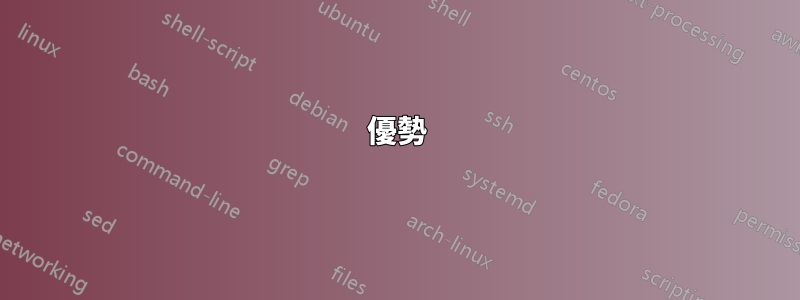
我正在使用 Beamer LaTeX 進行演示。在一張投影片上,我想與觀眾互動,並且想按照觀眾提到這些文字的順序取消隱藏文字(MWE 中的 A、B、C、D、E)(即,如果他們先提到 C,然後D,然後A,我想單擊C 使其出現,然後單擊D,使C 和D 可見,然後單擊A,使A、C、D 可見)。
我可以使用提到的結構這裡,但我需要一張額外的幻燈片來容納任何可能的組合。有沒有更簡單的方法?
微量元素:
\documentclass[ngerman]{beamer}
\begin{document}
\begin{frame}
\begin{block}{Questions}
\begin{itemize}
\item A
\item B
\item C
\item D
\item E
\item ...
\end{itemize}
\end{block}
\end{frame}
\end{document}
答案1
這是非常便宜的,但同時也非常互動的。
\documentclass{beamer}
\usepackage{pdfcomment}
\begin{document}
\begin{frame}
\begin{block}{Questions}
\begin{itemize}
\item A
\pdfsquarecomment
[height=.8cm,width=5cm,voffset=-.2cm,hoffset=-.4cm]
{use mouse to move this}
\item B
\item C
\item D
\item E
\item ...
\end{itemize}
\end{block}
\end{frame}
\end{document}
這個想法是建立一個涵蓋內容的註釋。當觀眾提到它時,用滑鼠將註釋移開。 (或直接按delete或backspace來刪除)
優勢
由於只涉及註釋,因此受到更多PDF閱讀器的支援。 (相較之下,來自 Unix 世界的 PDF 閱讀器不喜歡 javascript 和一堆有用的 PDF 功能。這包括 macOS 上的預覽。)
獎金
這就是所謂的七巧板。
玩得開心!
\documentclass{beamer}
\usepackage{tikz,pdfcomment}
\begin{document}
\begin{frame}
\pdflinecomment[type=polygon,line={300 100 350 150 300 200}]{}
\pdflinecomment[type=polygon,line={150 60 250 60 200 10}]{}
\pdflinecomment[type=polygon,line={10 50 60 50 60 100}]{}
\pdflinecomment[type=polygon,line={10 210 35 235 60 210 35 185}]{}
\pdflinecomment[type=polygon,line={150 200 175 225 175 275 150 250}]{}
\pdflinecomment[type=polygon,line={300 20 350 20 325 45}]{}
\pdflinecomment[type=polygon,line={260 190 285 215 285 165}]{}
\tikz[remember picture,overlay]{
\draw(current page.center)+(-50bp,-50bp)rectangle+(50bp,50bp);
}
\end{frame}
\end{document}
答案2
使用ocgx安德魯評論中發布的連結中提到的包我設法解決了這個問題:
\documentclass[ngerman]{beamer}
\usepackage{ocgx}
\begin{document}
\begin{frame}
\begin{block}{Questions}
\begin{itemize}
\item \begin{ocg}{Bul01}{ocg01}{0}\actionsocg{ocg01}{}{}{A}\end{ocg}
\item \begin{ocg}{Bul02}{ocg02}{0}\actionsocg{ocg02}{}{}{B}\end{ocg}
\item \begin{ocg}{Bul03}{ocg03}{0}\actionsocg{ocg03}{}{}{C}\end{ocg}
\item \begin{ocg}{Bul04}{ocg04}{0}\actionsocg{ocg04}{}{}{D}\end{ocg}
\item \begin{ocg}{Bul05}{ocg05}{0}\actionsocg{ocg05}{}{}{E}\end{ocg}
\item \begin{ocg}{Bul06}{ocg06}{0}\actionsocg{ocg06}{}{}{...}\end{ocg}
\end{itemize}
\end{block}
\end{frame}
\end{document}
答案3
這使得項目符號(實際上是三角形)可單擊,以便使用 OCG 顯示/隱藏以下文字:
\documentclass[ngerman]{beamer}
\usepackage{ocgx2}
\begin{document}
\begin{frame}
\begin{block}{Questions}
\begin{itemize}
\item[\switchocg{ocg01}{\usebeamertemplate{itemize item}}]\mbox{}\begin{ocg}{Bul01}{ocg01}{0}A\end{ocg}
\item[\switchocg{ocg02}{\usebeamertemplate{itemize item}}]\mbox{}\begin{ocg}{Bul02}{ocg02}{0}B\end{ocg}
\item[\switchocg{ocg03}{\usebeamertemplate{itemize item}}]\mbox{}\begin{ocg}{Bul03}{ocg03}{0}C\end{ocg}
\item[\switchocg{ocg04}{\usebeamertemplate{itemize item}}]\mbox{}\begin{ocg}{Bul04}{ocg04}{0}D\end{ocg}
\item[\switchocg{ocg05}{\usebeamertemplate{itemize item}}]\mbox{}\begin{ocg}{Bul05}{ocg05}{0}E\end{ocg}
\item[\switchocg{ocg06}{\usebeamertemplate{itemize item}}]\mbox{}\begin{ocg}{Bul06}{ocg06}{0}\dots\end{ocg}
\end{itemize}
\end{block}
\end{frame}
\end{document}





